如何启用Win10的DNS over HTTPS功能提升隐私安全
在近日的 Windows 10 预览版本中,微软让 Insider 测试者们有机会对通过安全超文本传输协议(HTPPS)传输的域名解析服务(DNS)进行测试。感兴趣的朋友可安装 Windows 10 build 19628 以上的编译版本(Fast Ring / 快速更新通道),然后手动启用 DNS over HTTPS(以下简称 DoH) 。如果不清楚自己的系统版本号,可按 WinKey + R 组合键,输入“winver”并查询。

如何开启DoH加密查询功能:
先决条件:系统版本必须为Windows 10 Build 19628版及以上版本,暂时低于该版本的系统均不支持DoH加密。转到注册表然后复制粘贴以下路径并打开:右键点击右侧空白处新建DWORD然后将其命名为EnabledAutoDoh
HKEY_LOCAL_MACHINE\SYSTEM\CurrentControlSet\Services\Dnscache\Parameters
双击该项然后将其键值由默认值修改2并保存,保存成功后重启计算机确保生效,重启后接下来配置DNS服务器。

配置支持DoH的公共DNS服务器:
CloudFlare & APNIC 亚太互联网信息中心:1.1.1.1 1.0.0.1 2606:4700:4700::1111 2606:4700:4700::1001
谷歌公司运营的加密公共DNS服务器地址如下:8.8.8.8 8.8.4.4 2001:4860:4860::8888 2001:4860:4860::8844
由IBM公司为主运营的Quad9公共DNS服务器地址如下:9.9.9.9 149.112.112.112 2620:fe::fe 2620:fe::9
转到Windows 10设置、网络、状态、高级、更改适配器选项,然后右键正在使用的网卡点属性、协议版本设置。在双击IPv4/IPv6协议然后点击使用下面的DNS服务器地址,接下来输入上面那些支持DoH的公共DNS地址即可。


查看DNS请求数据是否已经加密:
Windows 10自带 Packetmon 工具可以用来分析网络流量,借助该工具我们可以用来验证配置DoH后流量状态。
# 打开PowerShell
# 重置网络流量分析
pktmon filter remove
# 过滤普通DNS服务器的53端口流量
pktmon filter add -p 53
# 开始记录数据
pktmon start --etw -m real-time
# 高级设置
# 如果你需要测试自定义DNS服务器请使用以下命令添加模板
netsh dns add encryption server=<your-server’s-IP-address> dohtemplate=<your-server’s-DoH-URI-template>
# 使用该命令可查询给定DNS地址已配置的模板
netsh dns show encryption server=<your-server’s-IP-address>
以上就是小编为大家带来的如何启用Win10的DNS over HTTPS功能提升隐私安全的全部内容,希望对大家有所帮助,更多内容请继续关注脚本之家。
相关文章

Win10网页打不开DNS_PROBE_POSSIBLE错误的解决方法
有Win10系统用户反馈自己的电脑网页打不开,并且提示错误“DNS_PROBE_POSSIBLE”,重启了机器也没用,针对这个问题小编提供一个简单的修复方法。完美解决“dns_probe_possi2020-06-20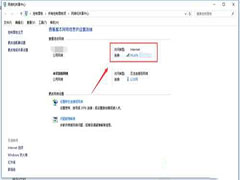
win10电脑遇到DNS劫持提示ERROR 404--NOT FOUND怎么解决?
win10系统浏览网页的时候出现“ERROR404--NOTFOUND”提示,无法正常上网,这是怎么回事?很大部分原因是DNS劫持导致的,解决DNS劫持的方法需要将计算机的DNS服务器地址进行2020-06-10
Win10快速预览版19628推送:初步支持基于HTTPS的DNS
微软发布了最新的Windows 10 快速预览版19628系统更新,下文小编为大家带来了详细更新介绍,一起看看吧2020-05-14 用户在使用电脑过程中更换DNS地址,导致无法正常访问网页,怎么办?这时候大家可以采取清除DNS缓存来解决此问题,那么Win10正式版系统DNS缓存怎么清除,下文就为大家详细介2020-04-21
用户在使用电脑过程中更换DNS地址,导致无法正常访问网页,怎么办?这时候大家可以采取清除DNS缓存来解决此问题,那么Win10正式版系统DNS缓存怎么清除,下文就为大家详细介2020-04-21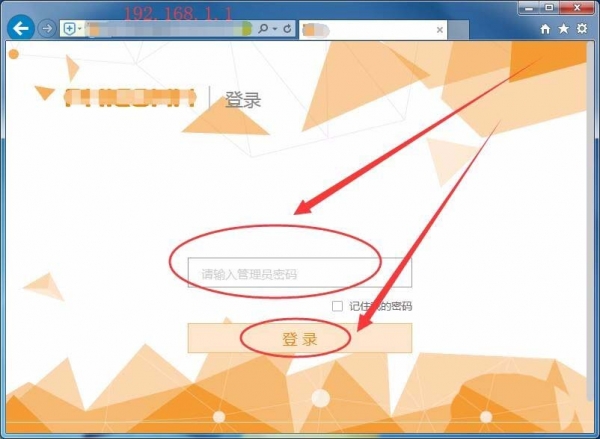 win7系统DNS Server设置不符怎么解?win7系统设置dns总是出错,出现DNS Server的设置不符的问题该怎么结局呢?下面我们就来看看详细的教程,需要的朋友可以参考下2018-08-02
win7系统DNS Server设置不符怎么解?win7系统设置dns总是出错,出现DNS Server的设置不符的问题该怎么结局呢?下面我们就来看看详细的教程,需要的朋友可以参考下2018-08-02 win10访问的网页出错提示DNS解析失败怎么办?win10系统使用浏览器打开网页的时候,提示DNS解析失败,该怎么办呢?下面我们就来看看详细的教程,需要的朋友可以参考下2017-11-16
win10访问的网页出错提示DNS解析失败怎么办?win10系统使用浏览器打开网页的时候,提示DNS解析失败,该怎么办呢?下面我们就来看看详细的教程,需要的朋友可以参考下2017-11-16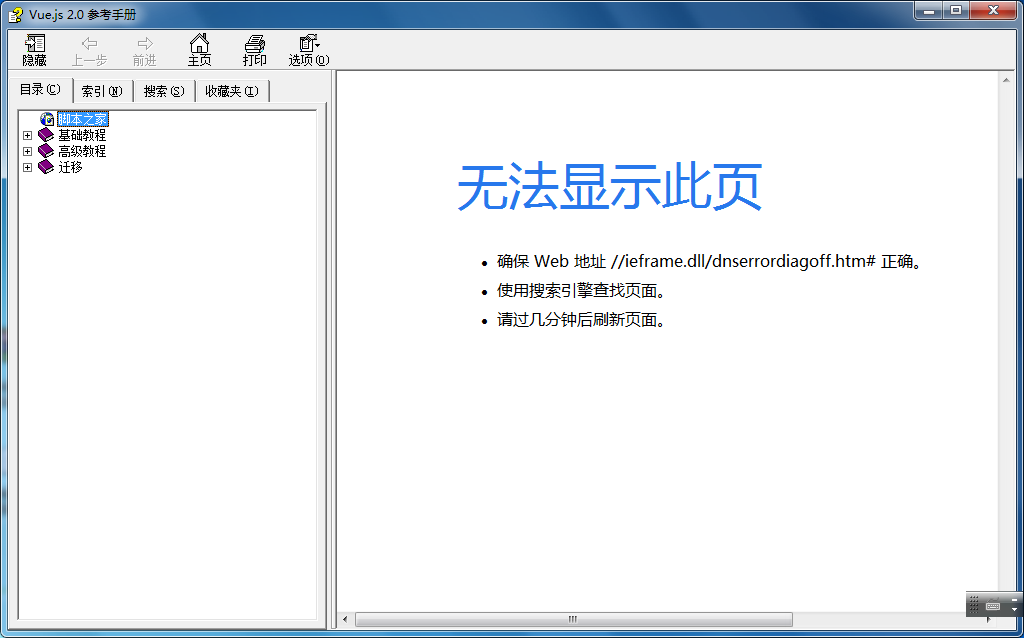
win7 chm打不开确保Web地址 //ieframe.dll/dnserrordiagoff.htm#正确的
本文主要介绍了win7下chm文件打不开确保Web地址 //ieframe.dll/dnserrordiagoff.htm# 正确的解决方法,需要的朋友们可以参考下2017-04-10win10系统dns服务器未响应怎么办 Win10系统dns出错的解决方法图文教程
最近,有windows10系统用户反映,在Windows 10系统中有用户遇到网络无法连接的情况,在使用疑难解答检测后发现是因为“DNS 服务器未响应”导致的,这怎么办呢?本文将提供W2016-11-03- 当我们使用电脑时,打不开网页,就要使用Ping命令检测DNS;看看什么原因!如果DNS无法Ping通或出现请求超时的情况;这就说明是网络的原因,那该如何解决这种问题呢,下面小2016-10-25
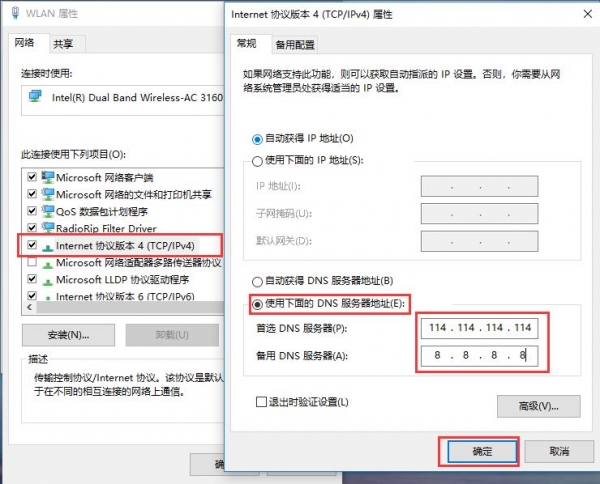
win10系统网页打不开怎么办 修改DNS服务器地址即可修复网页打不开的问
win10系统网页打不开怎么办?如果网页打不开,一般都是需要大家修改下DNS地址即可,那么怎么修改电脑的DNS服务器地址呢?下面一起看看吧2020-07-10



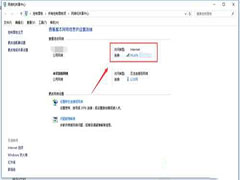


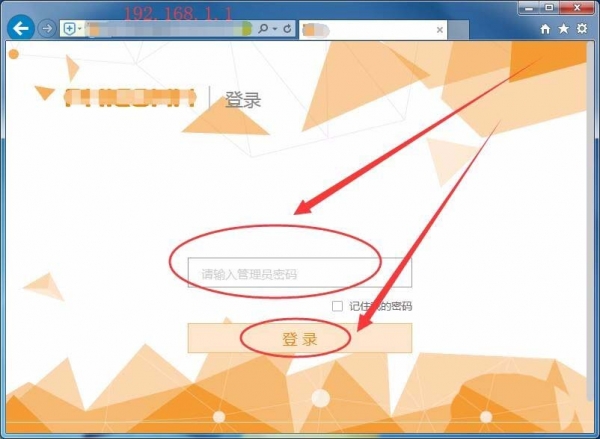

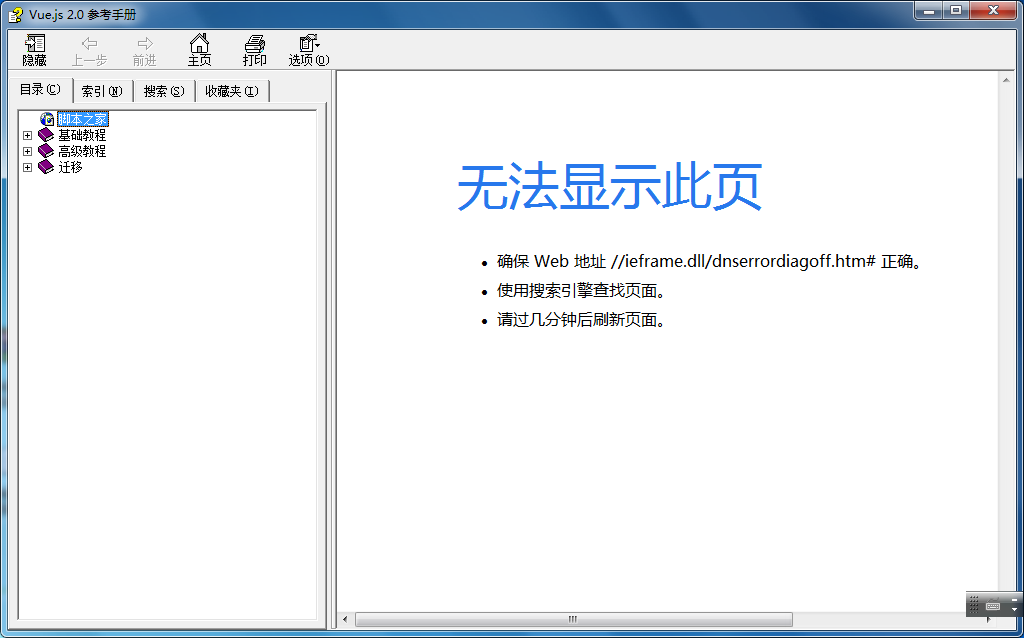
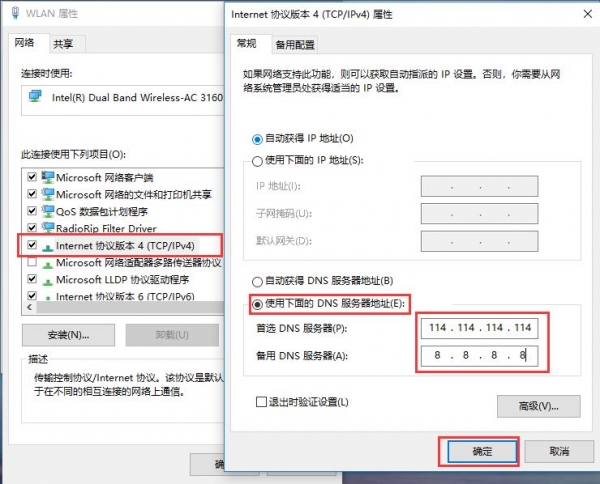
最新评论